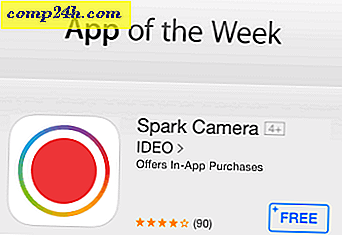How-To "Go-Google" mit Google Apps - Kostenlose E-Mail, Dokumente und Chat! {Serie}
 Wenn Sie versuchen, ein kleines bis mittleres Unternehmen oder Non-Profit-Unternehmen zu verwalten, ist das letzte, worüber Sie sich Sorgen machen müssen, die Grundlagen der Technologie wie E-Mail, Chat, Kalender, Dokumentenaustausch usw. ... oder vielleicht Ihr ein Mann ( oder eine Frau ) Armee und möchte nur eine benutzerdefinierte E-Mail-@domain haben. Wenn es nur einen einfachen, KOSTENLOSEN, stabilen und sicheren Dienst gäbe, der einfach funktioniert!
Wenn Sie versuchen, ein kleines bis mittleres Unternehmen oder Non-Profit-Unternehmen zu verwalten, ist das letzte, worüber Sie sich Sorgen machen müssen, die Grundlagen der Technologie wie E-Mail, Chat, Kalender, Dokumentenaustausch usw. ... oder vielleicht Ihr ein Mann ( oder eine Frau ) Armee und möchte nur eine benutzerdefinierte E-Mail-@domain haben. Wenn es nur einen einfachen, KOSTENLOSEN, stabilen und sicheren Dienst gäbe, der einfach funktioniert!
Oh ja, Google Apps ! Google hat die "Go Googles" Kriegstrommeln der letzten zwei Jahre geschlagen und nachdem ich den Dienst selbst fast für so lange benutzt habe, denke ich, dass es wahrscheinlich an der Zeit ist, ein paar 's über den Service zu schreiben, wie es funktioniert und warum du, a Kleine bis mittelgroße Unternehmen möchten es möglicherweise überprüfen, bevor Sie dieses Kind von der örtlichen Hochschule einstellen, um Ihre IT-Abteilung zu unterhalten.
Artikelserie
Wie ich bereits erwähnt habe, wenn Sie " Go googlen " wollen, kann ich nicht wirklich alles in 1 Artikel erklären, also wird dies mein erster Artikel in der Reihe sein, der erklärt:
- Was ist Google Apps?
- Warum sollte ich es benutzen?
- Wie viel kostet es mich?
- Wie kann ich Google Apps einrichten und ein Konto für meine Domain erstellen?
So migrieren Sie Ihren E-Mail-Dienst zu Google Apps ist der zweite Artikel in meiner Serie. Wenn Sie also hier fertig sind, sollten Sie meinen zweiten Artikel auschecken . Lassen Sie uns kurz darauf eingehen, was Google Apps ist!
Google Apps sagst du? Was ist es?
Fazit : Google Apps ist die Antwort von Google auf die Microsoft Office Suite + E-Mail + Sharepoint, die alle kostenlos in der Cloud gehostet werden ( oder 50 US-Dollar pro Nutzer und Jahr für den Premiumdienst ). Es hat eine einfache Schnittstelle, so dass auch ein kleines Unternehmen mit 3 Mitarbeitern mit wenig oder gar keinem IT-Support auf die Beine kommen kann.
Update: Ich habe gerade den zweiten Teil für diese Serie fertig geschrieben - Go Google Teil 2, Email Provisioning
Hört sich interessant an? Hier ist die vollständige Antwort ...
Google Apps ist eine (von der Cloud) gehostete Anwendungsplattform von Google (stellen Sie sich das vor), die die grundlegenden IT-Dienste für den Domain-Namen Ihres Unternehmens ( yourbiz.com ) kostenlos bereitstellt . Google bietet verschiedene Versionen des Produkts an, mit dem Ziel, die verschiedenen Bereiche von Wirtschaft, Regierung, Bildung und gemeinnützigen Organisationen anzusprechen. Sie alle bieten die gleichen grundlegenden Dienste an: E-Mail, Kalender, Dokumenterstellung und -freigabe, Chat und zentralisiertes Management. Der Preis variiert jedoch von GRATIS ( Education Edition & Standard Edition ) bis zu 50 USD pro Benutzer ( Government & Premier Edition ) seit der Gov .und Premier-Editionen bieten zusätzliche erweiterte Funktionen, die von größeren Unternehmen benötigt werden.
Google Apps Standard Edition, Was Sie mit der KOSTENLOSEN Version erhalten:
- Maximal 50 Benutzer
- Firmen-E-Mail ( mit Ihrem Domain-Namen versehen )
- Zugriff auf E-Mails mit dem typischen GMAIL-Webclient, Outlook über iMAP oder POP
- Persönlicher und gemeinsamer Unternehmenskalender
- Firmenchat
- Erstellen und Freigeben von Dokumenten mit Google Docs (Googles Version von Excel, Word + deren Version eines Microsoft Sharepoint Dokumentenspeichers usw.)
- Google Sites (Googles Version von Sharepoint)
- Zentralisierte Verwaltungsschnittstelle
UND ... Laut mehreren Blogposts von Google können Sie Ihre Google Apps-Konten auch für den Zugriff auf dutzende von Google-Diensten nutzen, die über die Kernfunktionen von Messaging und Collaboration wie Picasa-Webalben, Blogger, Reader, Google Voice usw. hinausgehen.
Groovy Sound? Willst du es ausprobieren? Perfekt! Dann lesen Sie den richtigen Artikel! Befolgen Sie einfach die einfache Schritt-für-Schritt-Anleitung und ich werde Sie durch den ersten Prozess der Anmeldung und Registrierung Ihrer Domain bei Google gilden. In den folgenden Artikeln werde ich Ihnen in den nächsten Tagen erklären, wie Sie Ihre E-Mail-Server umstellen, Benutzerkonten erstellen und all die anderen Grundlagen, also schauen Sie sich diese Artikel an!
So melden Sie sich an und go-google mit Google Apps Standard Edition
Schritt 1 - Registrieren Sie Ihre Domain bei Google Apps
Gehen Sie zu http://google.com/apps und klicken Sie unter Google Apps for Business auf Weitere Informationen

Schritt 2
Klicken Sie auf das Dropdown- Menü für die App-Edition und dann auf Standard

Schritt 3
Klicken Sie auf Schaltfläche " Erste Schritte"
Hinweis: Hier sehen Sie einige Unterschiede zwischen Google Apps Standard Edition und Premier Edition. Zu Beginn empfehle ich Ihnen, bei Standard zu bleiben, da es 1: GRATIS und 2: GRATIS ist und 3: einfach später auf die Premier Edition aktualisiert werden kann.

Schritt 4
Wählen Sie den Bullet- Administrator : Ich besitze oder kontrolliere diese Domain und gebe dann den Domain-Namen in das Feld ein. Klicken Sie nach Abschluss auf Start .
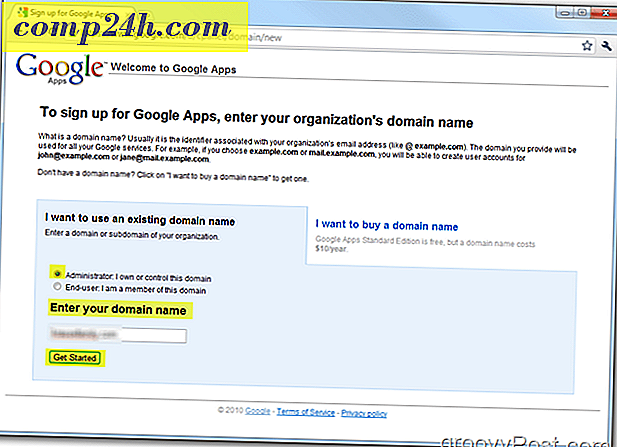
Schritt 5
Füllen Sie alle erforderlichen Felder aus und klicken Sie auf Weiter, wenn Sie fertig sind.
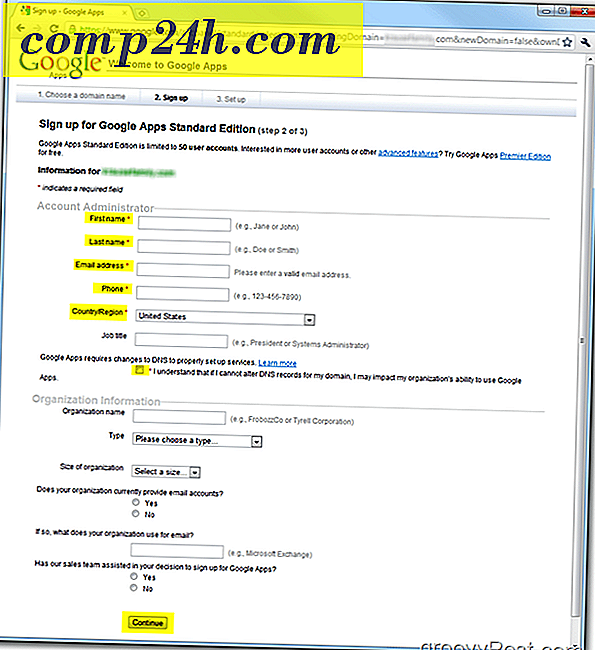
Schritt 6
Erstellen Sie Ihr Administratorkonto, mit dem Ihr Google Apps-Konto / Ihre Domain verwaltet wird. Wenn Sie fertig sind, klicken Sie auf Ich stimme zu. Weiter mit der Einrichtung .

Hinweis:
Die Begriffe, die Sie akzeptieren, sind ziemlich typisch, aber ich empfehle Ihnen, sie zu lesen. Wenn Sie ein Unternehmen sind, empfehle ich Ihnen, dass Ihr Anwalt sie zusammen mit den referenzierten GMAIL-Nutzungsbedingungen überprüft, da Ihre Endnutzer diese Bedingungen ebenfalls einhalten. In meiner kurzen Überprüfung der Bedingungen war dies der einzige Absatz (5.1), den ich ein paar Mal lesen musste, da ich noch nie ein großer Fan der GMAIL-Nutzungsbedingungen war:
5.1 Endbenutzerbedingungen Der Kunde erkennt an, dass seine Endbenutzer an Bedingungen gebunden sind, die sich auf die einzelnen Komponenten des Service beziehen. Dazu gehören unter anderem (i) die Nutzungsbedingungen für Google Mail (die von Zeit zu Zeit geändert werden können). /www.google.com/mail/help/terms_of_use.html oder eine solche URL, die Google zur Verfügung stellt, und (ii) die Nutzungsbedingungen von Google (die von Zeit zu Zeit geändert werden können), die unter http://www.google.com verfügbar sind. com / terms_of_service.html oder eine solche URL, die Google zur Verfügung stellt; und (iii) zusätzliche Programmrichtlinien oder Richtlinien zur akzeptablen Nutzung (die von Zeit zu Zeit geändert werden können), die unter http://www.google.com/a/help/intl/de/users/terms.html oder einer solchen URL verfügbar sind wie von Google bereitgestellt. Der Kunde nimmt zur Kenntnis, dass jeder Endnutzer des Dienstes den Datenschutzrichtlinien im Zusammenhang mit dem Dienst zustimmt, darunter die Google Apps-Datenschutzrichtlinie (die von Zeit zu Zeit geändert werden kann), die unter http://www.google verfügbar ist. com / a / help / intl / de / users / privacy_notice.html oder eine solche URL, die Google möglicherweise bereitstellt, und die Datenschutzerklärung von Google (die von Zeit zu Zeit geändert werden kann), die unter http://www.google.com/privacy verfügbar ist .html oder eine solche URL, die Google zur Verfügung stellt. Für den Fall, dass der Kunde Kenntnis von einem Verstoß eines Endnutzers gegen anwendbare Nutzungsbedingungen oder Richtlinien erlangt, verpflichtet sich der Kunde, (i) Google unverzüglich zu benachrichtigen und (ii) das Endnutzerkonto unverzüglich zu sperren oder zu beenden, es sei denn, Google stimmt dem schriftlich zu per E-Mail). Auf Anfrage von Google wird der Kunde den Endnutzer-Account oder den Zugriff des Administrators auf den Service unverzüglich sperren oder beenden, wenn ein Endnutzer oder Administrator gegen die geltenden Nutzungsbedingungen oder Richtlinien verstößt. Google behält sich das Recht vor, das Endbenutzerkonto eines Endbenutzers nach eigenem Ermessen zu sperren oder zu beenden.
Sobald Sie den Bedingungen zugestimmt haben, sollte Ihr Admin-Konto erstellt worden sein und Sie sollten das Google Apps Dashboard ( Standard Edition ) anstoßen . Jetzt müssen wir Google bestätigen / beweisen, dass wir tatsächlich den Domain-Namen OWN haben.
An dieser Stelle wird dieses How-To Tutorial ein bisschen technischer werden. Ich werde versuchen, die Dinge so gut wie möglich zu erklären, aber wenn Sie Hilfe benötigen, müssen Sie vielleicht Ihren ISP um Unterstützung bitten oder als Tech Friend. Oder schreiben Sie eine Hilfeanfrage in unserem Free groovy Tech Support Forum.
Schritt 7 - Konfigurieren Sie das Google Apps-Konto - Standard Edition
Klicken Sie im Google Apps-Begrüßungs-Dashboard auf CNAME-Datensatz ändern, um die Inhaberschaft der Domain zu bestätigen.

Schritt 8
Befolgen Sie die in den Schritten 1 bis 3 beschriebenen Schritte, um den Besitz zu bestätigen und den CNAME für Ihre Domain zu erstellen . Klicken Sie NICHT auf das letzte Feld, bis Sie die Schritte 1-3 abgeschlossen haben, und vergewissern Sie sich, dass der CNAME in Schritt 4 ordnungsgemäß erstellt wurde (siehe unten).

Für meine How-To, werde ich zeigen, wie dies mit meinem Domain-Hosting-Provider Dreamhost tun, aber diese Schritte variieren je nach Ihrem Hosting-Provider. Wenn Sie Hilfe benötigen, können Sie wahrscheinlich einfach Ihren Hosting-Provider anrufen und er wird Ihnen durch den Prozess helfen oder eine Notiz in unserem Hilfeforum hinterlassen.
Schritt 9 - Erstellen Sie CNAME für Google Apps für Dreamhost Hosted Domains
Melden Sie sich bei Ihrem Dreamhost- Konto an und klicken Sie auf Domains verwalten

Schritt 10
Suchen Sie Ihre Domain und klicken Sie auf DNS

Schritt 11
Verwenden Sie die Informationen aus Schritt 8 oben und füllen Sie die Felder Name und Wert aus . Stellen Sie sicher, dass Sie den Typ in CNAME ändern . Klicken

Schritt 12
Wechseln Sie nun zu dem Fenster, in dem Ihr Google Apps-Dashboard geöffnet ist. Wie im Screenshot unten gezeigt, klicken Sie auf den Link in Schritt 4, um zu überprüfen, ob Ihr CNAME richtig konfiguriert wurde. Wenn dies der Fall ist, sollten Sie zu Google.com weitergeleitet werden.
Klicken Sie auf Ich habe die obigen Schritte abgeschlossen, um mit der Konfiguration Ihres Google Apps-Kontos fortzufahren.
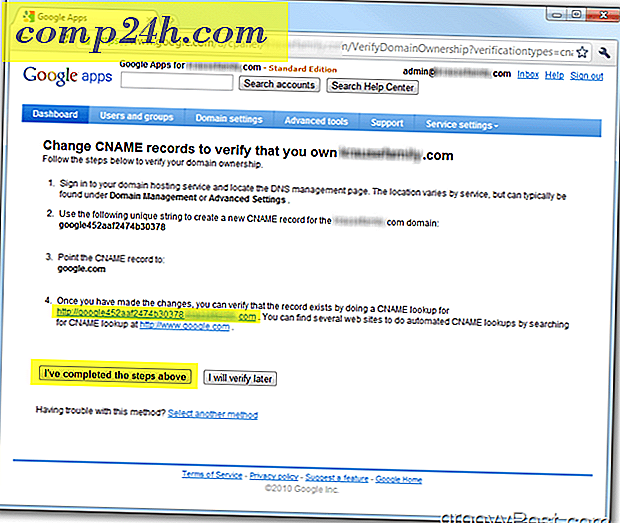
Alles erledigt! An diesem Punkt sollte Ihr Konto vollständig aktiviert sein und Sie können alle verschiedenen Dienste wie E-Mail, Kalender usw. einschalten und neue Konten erstellen!
Schritt 13 - Weiter Konfigurieren des Google Apps-Kontos
Wenn Sie möchten, klicken Sie auf " Launch Guide starten", um eine Schritt-für-Schritt-Anleitung zum Verwalten und Konfigurieren von Google Apps für Ihre Domain anzuzeigen. Die Gilde ist viel besser als früher und du kannst sie immer an diesem Ort finden: Google Apps-Administrator-Hilfe.
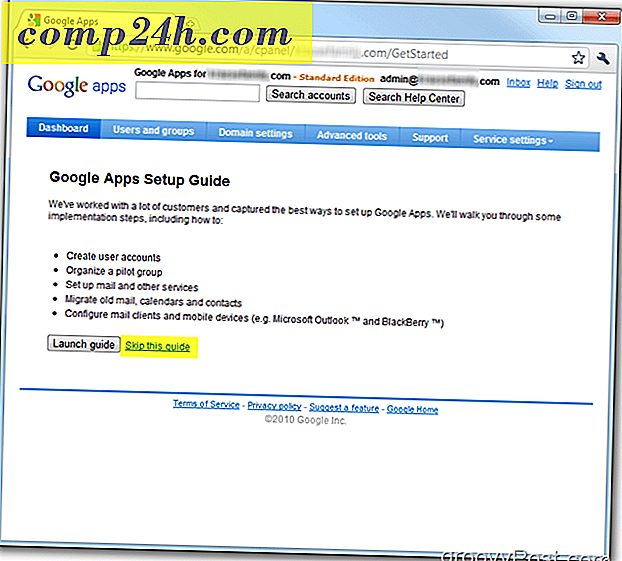
Im Google Apps-Leitfaden wird erläutert, wie Sie die E-Mail-Dienste aktivieren und wie Sie Google Apps-Nutzer einrichten.
Darüber hinaus habe ich in Teil 2 meiner Go-Google-Serie - Migrieren Ihres E-Mail-Systems zu Google Apps - über diesen Vorgang geschrieben . Achten Sie darauf, einen Blick zu werfen, während ich tief in diese nächste Phase von "going google" eintauche!
Fragen? Bemerkungen? Wie immer, hinterlassen Sie eine Notiz in den Kommentaren und schließen Sie sich der Diskussion an!